Ajouter une note lors de la création d'une nouvelle réservation
Cet article explique la sélection des propriétés de réservation lors de l'ajout d'une nouvelle réservation dans la boîte de dialogue Ajouter une réservation.
- À partir de la barre d'icônes, cliquez Liste de projets
 .
. - À partir de la page Projets, sélectionnez le projet que vous souhaitez modifier en suivant l'une de ces étapes :
- Cliquez sur le bouton du menu contextuel du projet
 pour l'agrandir. Parmi les options proposées, cliquez Modifier.
pour l'agrandir. Parmi les options proposées, cliquez Modifier.
OU - Cliquez sur le nom du projet auquel vous souhaitez accéder.
Conseil : Utilisez la fonction de recherche pour un moyen efficace de trouver le projet spécifique. Pour plus de détails, voir Recherche d'un projet dans la page Liste des projets.
- Cliquez sur le bouton du menu contextuel du projet
- Passez votre souris sur l'onglet Planificateurs et cliquez sur l'option Plan de travail.
- Cliquez sur Nouveau, puis sélectionnez Réservation . Pour plus de détails sur la façon de créer une réservation, reportez-vous à Ajout d'une réservation sur un plan de travail de projet.
- Dans la boîte de dialogue Nouvelle réservation, cliquez sur Notes.

- Cliquez sur la zone Type et sélectionnez une option dans la liste.
- Sélectionnez l'option Rendre la note publique pour spécifier si la note peut être vue par d'autres ou non.
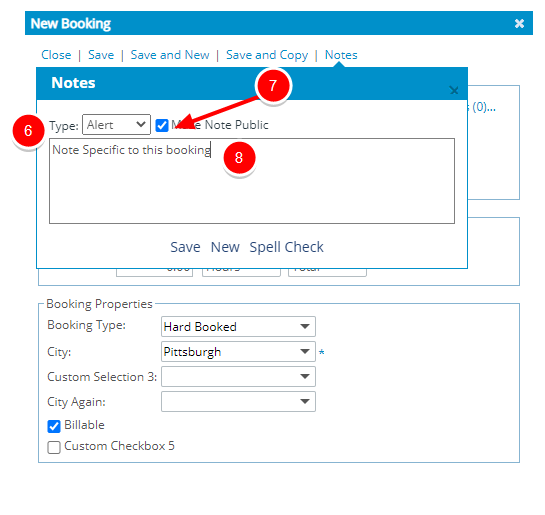
- Saisir une note
- Cliquez sur le lien Vérification orthographique.
- S'il y a des corrections à apporter, cliquez sur le mot suggéré approprié, le cas échéant.
- Cliquez sur le bouton Modifier ou sur tout autre bouton applicable.
- Cliquez sur le bouton OK une fois terminé.
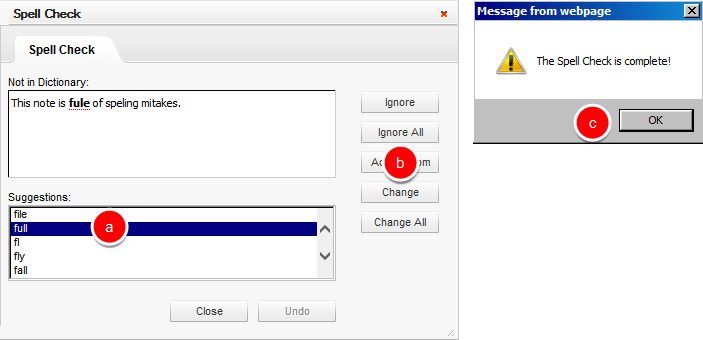
- Cliquez sur le lien Enregistrer .
- Si nécessaire, cliquez sur le lien Nouveau pour créer une autre note et suivez les étapes 6 à 10.
- Si nécessaire, cliquez sur le lien Nouveau pour créer une autre note et suivez les étapes 6 à 10.
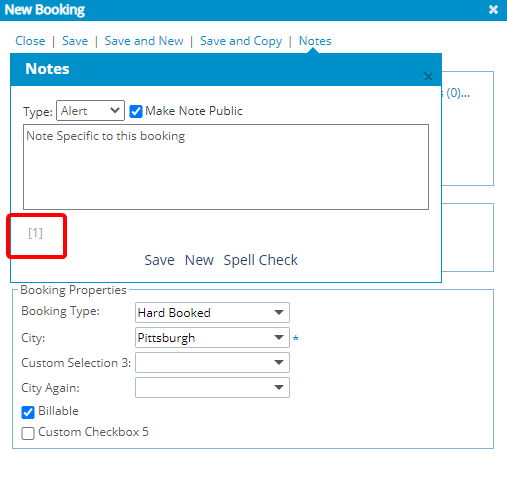
Remarque:
- La note actuellement consultée a son numéro désactivé.
- Les notes restantes ont leur numéro affiché sous forme de lien hypertexte qui, lorsque vous cliquez dessus, affiche la note correspondante.
- Cliquez sur Enregistrer.
- Cliquez sur le bouton Fermer .